PowerShellは、サーバー管理を簡素化および自動化するためにシステム管理者向けに特別に設計されたコマンドラインシェルです。これは非常に強力で効率的なツールであり、ローカルおよびリモートのさまざまな管理タスクを自動化することで多くの時間を節約します。 Microsoftは、Linuxユーザー向けのスナップとしてPowerShellCoreをリリースしました。これで、LinuxでPowerShellを試すことができます。
この記事では、UbuntuにPowerShellをスナップとしてインストールする方法を説明します。この記事で説明する手順については、Ubuntu18.04LTSを使用します。
Ubuntuへのsnapdのインストール
UbuntuでPowerShellをスナップとして起動するには、最初にスナップをインストールする必要があります。 SnapはUbuntu18.04LTSおよび19.04LTSにプリインストールされています。ただし、古いバージョンを使用している場合、または誤ってシステムから削除した場合は、Ubuntuターミナルを使用してインストールできます。
スナップを有効にするには 、ターミナルで次のコマンドを実行します:
$ sudo apt install snapd
UbuntuへのPowershellのインストール
次に、snapを使用してPowerShellをインストールするには、ターミナルで次のコマンドを実行します。
$ snap install powershell --classic

現在のユーザーアカウントのパスワードを入力し、認証をクリックします 。
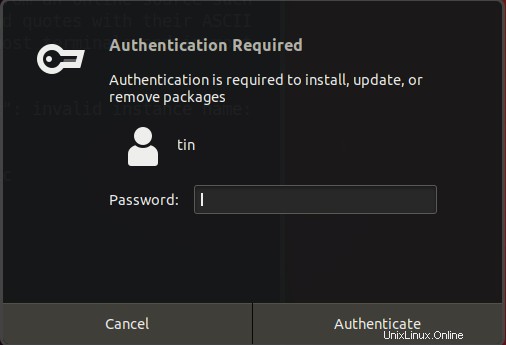
インストールには1分もかかりません。
PowerShellをインストールしたら、Ubuntuの[ダッシュ]メニューから起動します。または、ターミナルに「pwsh」と入力するだけです。 PowerShellコマンドラインが表示されます。
$ pwsh
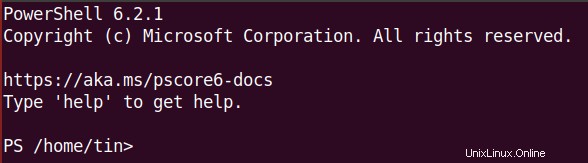
Microsoftは、PowerShellベータソフトウェアのプレビューバージョンもリリースしました。別のスナップとして利用できます。
PowerShellプレビューをインストールするには、ターミナルで次のコマンドを実行します。
snap install powershell-preview –classic
もう一度ユーザーアカウントのパスワードを入力し、認証をクリックします 。
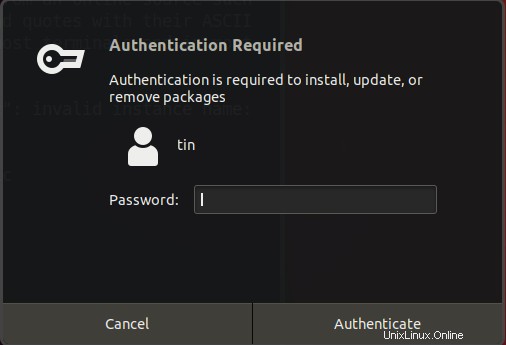
PowerShellプレビューを起動するには、ターミナルでpwsh-previewと入力するだけです。 PowerShellプレビューコマンドラインが表示されます。
$ pwsh-preview
インストールされているPowerShellのバージョンを表示するには、ターミナルで次のコマンドを実行します。
$ PSVersionTable
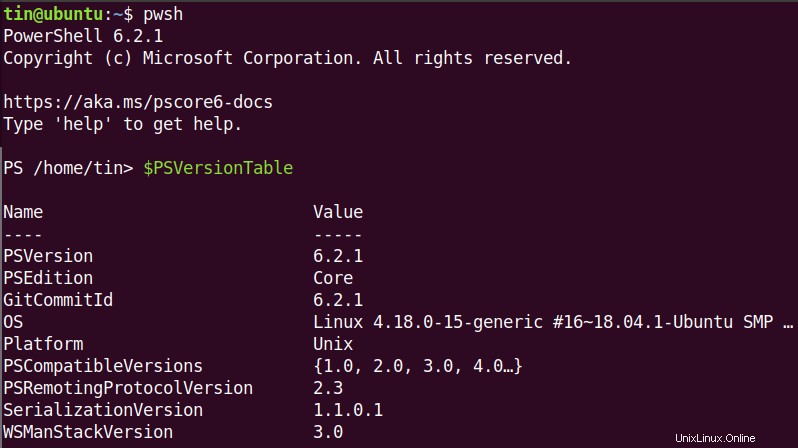
これが、LinuxでPowerShellをスナップとして起動する方法の概要です。これで、Windowsの場合とまったく同じようにPowerShellを使用できます。